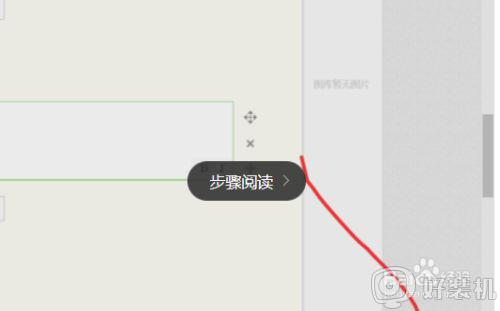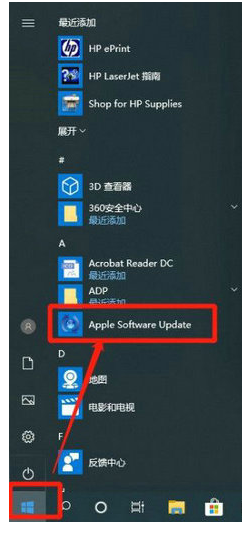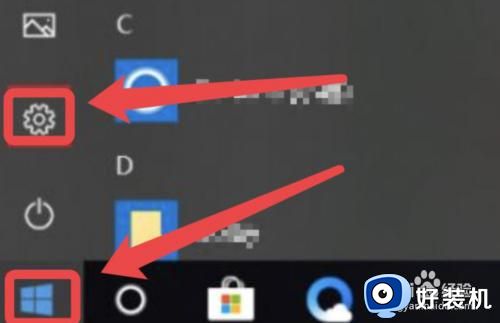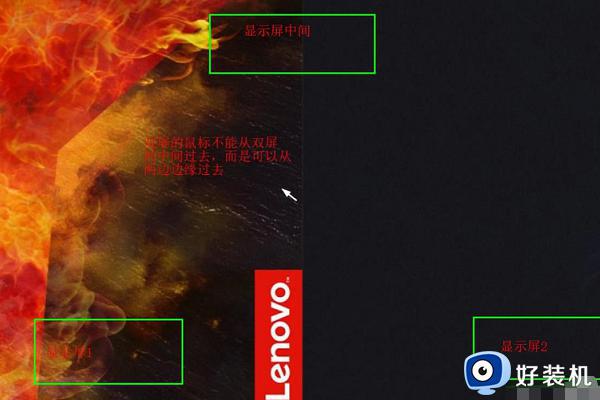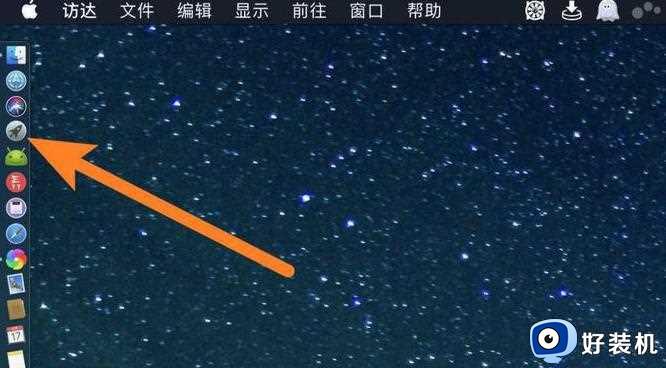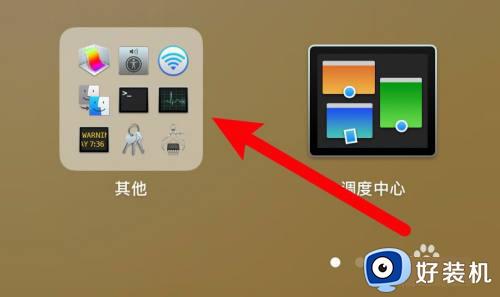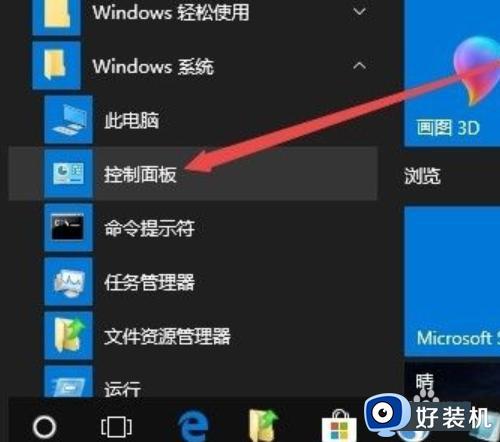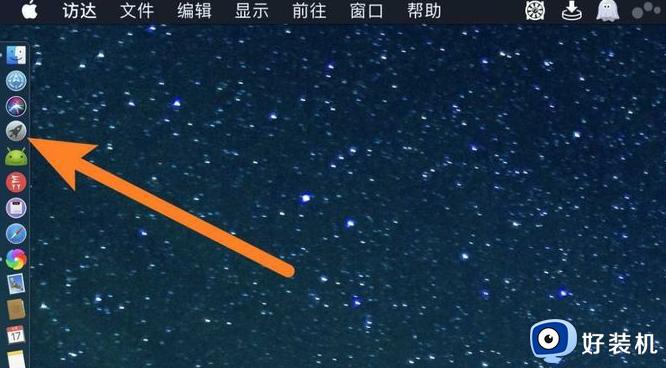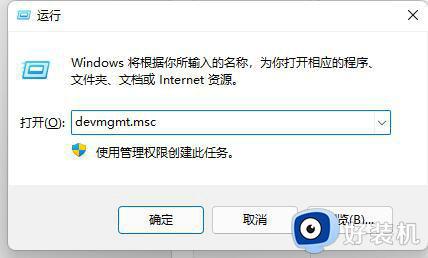双系统win10怎么用苹果鼠标 win10系统如何连接苹果鼠标
时间:2022-06-06 11:06:13作者:xinxin
为了能够更好的运行程序,有些用户的电脑就会安装上双系统官方win10来运行,同时对于操作电脑的主要鼠标设备,有的小伙伴会选择入手苹果鼠标来操作,可是却不知道该如何连接苹果鼠标,对此双系统win10怎么用苹果鼠标呢?下面小编就来告诉大家win10系统连接苹果鼠标详细步骤。
推荐下载:win10正版旗舰版
具体方法:
1、将笔记本打开并点击左下角的开始菜单,找到设置。
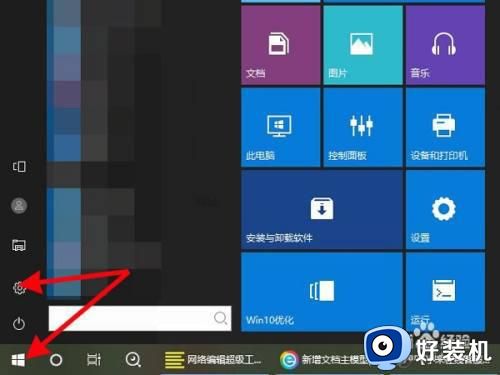
2、从设置界面中选择设置
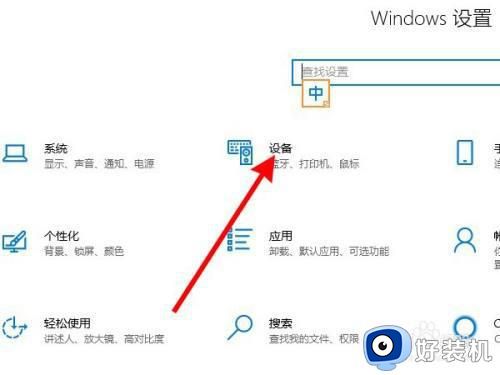
3、先将蓝牙开启,选择添加蓝牙或其他设备
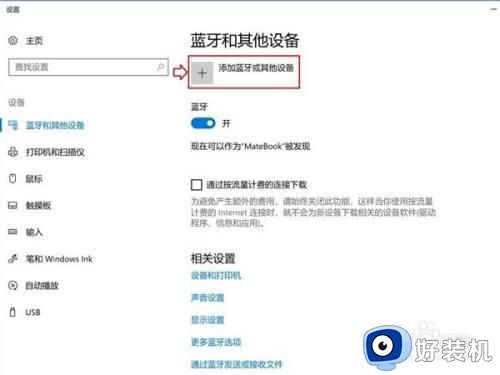
4、在添加设备页面中点击蓝牙,连接我们的苹果鼠标就可以了。
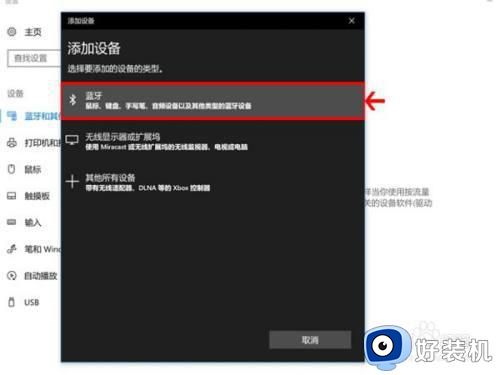
以上就是小编带来的win10系统连接苹果鼠标详细步骤了,还有不清楚的用户就可以参考一下小编的步骤进行操作,希望能够对大家有所帮助。